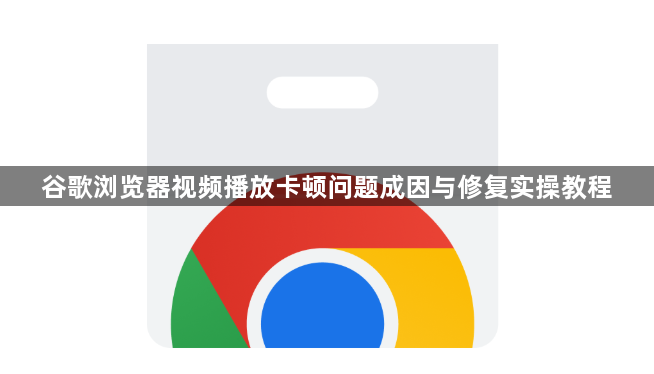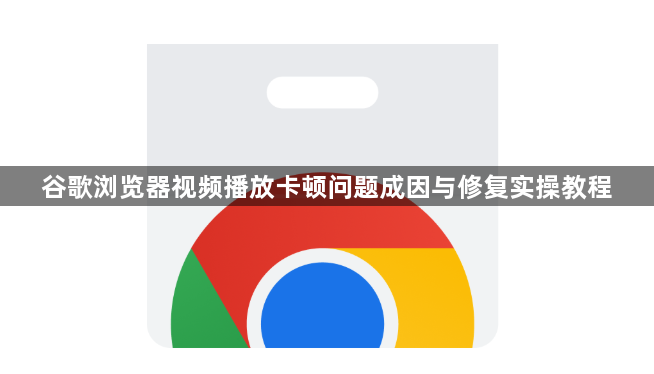
以下是关于谷歌浏览器视频播放卡顿问题成因与修复实操教程的内容:
检查网络连接状况。确认当前使用的宽带是否满足高清视频传输需求,可运行网速测试工具验证实际带宽数值。若使用无线网络建议切换至有线连接提升稳定性,断开其他设备的大流量下载任务避免抢占资源。重启路由器刷新网络配置,排除临时性的路由冲突问题。
清理浏览器缓存数据。打开设置菜单进入隐私与安全板块,选择清除浏览数据时勾选缓存图片、Cookie及其他网站数据选项。积累的历史记录可能损坏播放器组件导致解码异常,执行彻底删除后重启浏览器加载干净环境再次尝试播放。该操作不会影响书签等个人重要信息保存。
调整硬件加速设置。进入系统设置找到使用硬件加速模式开关,尝试关闭此功能以减轻GPU负担。某些显卡驱动版本可能存在兼容性问题,禁用后可规避因资源分配不当造成的画面撕裂或延迟现象。修改完成需重新启动浏览器使配置生效。
管理扩展程序干扰。访问扩展管理页面禁用非必要插件特别是广告拦截类工具,这类组件常会占用大量CPU资源影响视频进程优先级。保留核心功能扩展后重新测试播放效果,定位到具体冲突项目可选择永久移除或更新至兼容版本。
优化系统资源分配。通过任务管理器结束无关后台进程释放内存空间,保持可用物理内存在2GB以上为宜。避免同时打开过多标签页造成浏览器实例臃肿,建议将活跃窗口数量控制在合理范围内确保视频获得足够处理能力。
降低视频分辨率适配带宽。当网络条件不佳时主动下调画质设置,多数平台提供360P/480P等低清选项保障基础流畅度。对于长视频内容可选择分段缓冲模式减少瞬时带宽压力,利用暂停等待缓冲区填满后再继续播放的操作技巧改善体验。
重置浏览器默认配置。在设置中找到重置和清理选项恢复原始工厂设置,此操作将停用所有扩展并清除临时数据但保留书签等信息。极端情况下可卸载后重新安装最新版本客户端,彻底解决因配置损坏导致的持续性卡顿问题。
更新显卡驱动程序。前往设备管理器右键点击显示适配器选择自动更新驱动,确保使用厂商发布的最新稳定版固件。过时的图形驱动可能导致OpenGL接口调用失败进而影响H.265等现代编码格式的正常解码流程。
通过上述步骤逐步排查网络环境、缓存状态、硬件调用、插件干扰及系统资源等因素后,绝大多数视频卡顿问题都能得到有效缓解。关键在于系统性地测试每个可能影响播放流畅度的环节,同时关注官方提供的技术支持文档获取最新解决方案。